FileMenu szerszámok

Azonban néhány helyi menü tételek feleslegesnek tűnik, és néhány csapat, éppen ellenkezőleg, nem elég. A megoldás erre a problémára az, hogy egy speciális program, hogy a szükséges parancsokat a helyi menüből a Windows Explorer.
Az egyik ilyen program egy ingyenes program FileMenu Tools. C-FileMenu Tools szoftver segítségével létrehozhatja saját almenü, ami lesz található a standard Explorer menüből.
A FileMenu Eszközök almenüben lehetőség lesz új parancsokat a helyi menüből, hogy felajánlja ezt a programot.
FileMenu szerszámok letöltés
A FileMenu Tools szoftver letöltése oldalon is letölthető hordozható (portable) verzió a program, amely nem igényel telepítést a számítógépen. Ebben az esetben a program fog futni a mappából.
Ne felejtsd el letölteni a letöltési oldalon, és a magyar nyelvi csomag további oroszosítást a program. Ehhez részben «Languare Pack» kattintva «orosz».
Követi FileMenu Tools szoftvert telepíteni a számítógépre. A program telepítése zajlik spanyol vagy angol nyelven (a választás).
A telepítés után a program az alkalmazás futtatásához. Ezután nyissa meg a fő FileMenu Tools ablak.
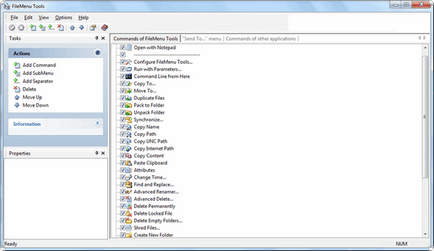
Most kell, hogy zárja be az ablakot, és folytassa a oroszosítást.
Oroszosodás FileMenu Tools
Először is meg kell bontani a magyar nyelvi csomag segítségével a archiváló. Folder «orosz» kell másolni két fájlt oroszosítást a FileMenu Tools program mappát, amely a «Program Files» => «LopeSoft» => «FileMenu Szerszám» => «lang».
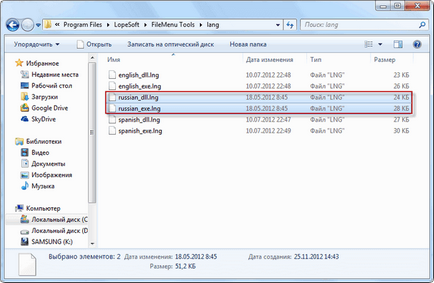
Ezt követően, a program futtatásához, valamint a «Options» menü => «Languare» => «orosz» aktiválja a tételt «orosz». A program felülete változik, és lesz az orosz.
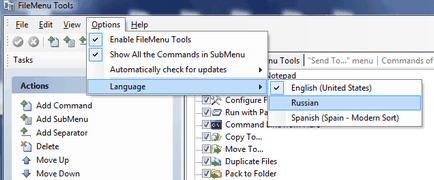
Hogyan adjunk egy elemet a helyi menüből a Windows Explorer
Az ablakban a „Team FileMenu Eszközök lapon van egy lista a parancsokat adhatjuk hozzá a normál menüből.
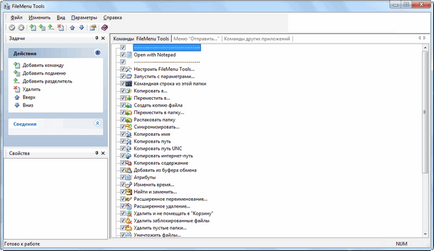
Először meg kell nyitni a lap „parancsok FileMenu Szerszám» rámutat arra, hogy a kiegészítéssel, a csapatok lesznek a helyi menüben.
Ebben a lapon hozzá az elemet a helyi menü, meg kell tenni a dobozokat a négyzetet előtt a kiválasztott új elem, hogy a helyi menüből. Hely parancsok segítségével lehet módosítani a felfelé vagy lefelé mutató nyílra.
Miután kiválasztotta a további parancsokat, nyomja meg a zöld gombot az „Apply Changes”.
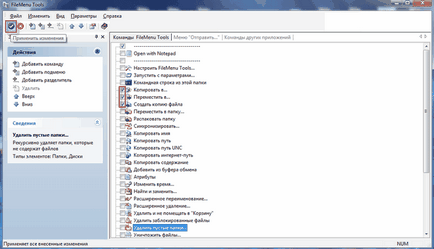
A változások következtében új elem «FileMenu Szerszám» jelenik meg a helyi menüben. Most, miután a jobb kattintással minden fájlt vagy mappát a helyi menüben, egyebek között, majd «FileMenu Szerszám» elemet.
Ezen a ponton az almenüben hozzáadjuk a parancsok listáját. Például én adunk a Explorer menüből parancsokat, mint - „Másolás ...”, „Move to ...”, „Készítsen másolatot a fájlt.”
A látható képet, és az újonnan hozzáadott parancsokat - „Másolás ...”, „Move to ...”, „Duplicate File” almenüt nyitja «FileMenu Szerszám» helyi menüben.
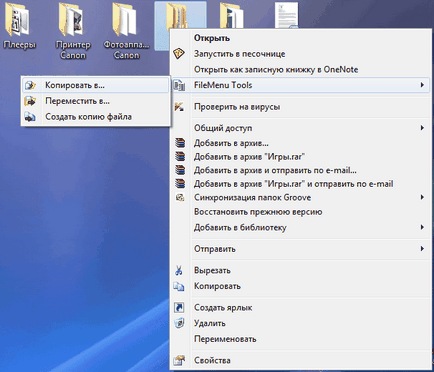
Hogyan lehet eltávolítani egy elemet a helyi menüből
Ön is szerkesztheti a parancsot „menü” Küldés ... „” és „más alkalmazások csapat.” Ha úgy gondolja, néhány csapat felesleges, akkor távolítsa el őket a segítségével FileMenu Tools programot.
Szerkeszteni a helyi menüben, akkor el kell távolítani a dobozok mellett a nevét, a csapat, amelyet nem lehet később megjelenik a helyi menü.
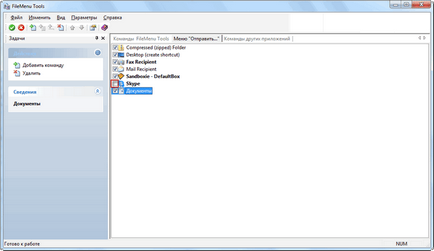
Ezáltal nincs szükség, és jobb lenne, ha nem tesz semmit nem fog változtatni a beállításokat a két fül nélkül egy speciális igény.
Ha miután elvégezte a módosításokat, valami nem működött, ahogy várták, visszavonhatja a változtatásokat a helyi menüben, ha megnyomja, hogy megszünteti a változások a piros gombot „Cancel Changes”.
Hogyan adjunk a tétel a helyi menüben
A „Műveletek” részben kattintson az „Add a csapat.” A FileMenu Tools ablakban megjelenik egy új elem „új csapat”. Ezután meg kell kattintani a „Tulajdonságok” gombra, amely található a bal oldalon van a program.
Az Általános szakaszban, kattintson az elem „Menu text”, majd írja be a nevét a helyi menüben helyett az „új csapat”.
Következő Lásd a „Programok” válassza ki a „Program” menüpontot. A mező előtt a bekezdés, helyezze be a fájl elérési útját a program. Ha szükséges, akkor jön létre, és egyéb beállításokat.
Miután a kiválasztás, kattintson az „Apply Changes”.
következtetés
FileMenu Tools ingyenes program lehetővé teszi, hogy módosítsa a helyi menü, akkor tudja használni, hogy adjunk egy elemet a helyi menüből a kényelmesebb munka a Windows Intézőben.